Διαφήμιση
Το λογισμικό Mac είναι φοβερό, αλλά δεν υπάρχει αμφιβολία ότι το λογισμικό των Windows είναι ευρέως διαδεδομένο. Έτσι, πολλοί χρήστες Mac χρειάζονται να εκτελούν εφαρμογές μόνο για Windows από καιρό σε καιρό.
Ίσως πρέπει να χρησιμοποιήσετε ένα συγκεκριμένο λογισμικό που εκτελείται μόνο στα Windows ή απλώς να χάσετε κάτι από τις ημέρες των Windows. Σε κάθε περίπτωση, έχετε επιλογές για την εκτέλεση προγραμμάτων Windows στον Mac σας.
Ακολουθεί μια επισκόπηση όλων αυτών, καθώς και η αγαπημένη μας μέθοδος που θα ταιριάζει στους περισσότερους ανθρώπους.
1. Εικονικές μηχανές
Οι εικονικές μηχανές σάς επιτρέπουν να εκτελείτε λειτουργικά συστήματα 7 πρακτικοί λόγοι για να ξεκινήσετε να χρησιμοποιείτε μια εικονική μηχανήΟ όρος «εικονικός» έχει επιλεγεί με πολλούς τρόπους. Εικονική πραγματικότητα. Εικονική μνήμη RAM. Εικονικά σχολεία. Αλλά η εικονικοποίηση στο πλαίσιο των υπολογιστών μπορεί να προκαλέσει σύγχυση. Είμαστε εδώ για να το ξεκαθαρίσουμε. Διαβάστε περισσότερα μέσα σε ένα λογισμικό. Το εικονικό λειτουργικό σύστημα πιστεύει ότι λειτουργεί σε πραγματικό υπολογιστή, αλλά έχετε πλήρη έλεγχο σε αυτό χάρη στο λογισμικό εικονικοποίησης. Στο macOS, θα βρείτε τρία μεγάλα ονόματα VM:
Παράλληλες, VMware Fusion, και VirtualBox.Το Parallels προσφέρει την καλύτερη εμπειρία χρήστη VM Εκτελέστε τα Windows στο Mac σας με Parallels Desktop 15Θέλετε να εκτελέσετε εφαρμογές Windows σε Mac; Ακολουθεί η ματιά μας στο Parallels Desktop, μια από τις καλύτερες λύσεις λογισμικού για την εργασία. Διαβάστε περισσότερα , ειδικά για αρχάριους. Δεν χρειάζεται να διαμορφώσετε τίποτα ούτε να κάνετε λήψη των Windows μόνοι σας κατά τη διάρκεια της εγκατάστασης - το λογισμικό τα κάνει όλα για εσάς. Η λειτουργία συνοχής σάς επιτρέπει να εκτελείτε εφαρμογές Windows ακριβώς δίπλα σε εφαρμογές Mac, ακόμη και να τις καρφιτσώνετε στο Dock σας και να απομακρύνετε τα Windows. Πράγματι, η Parallels ξεπέρασε το VMware Fusion.
Το μεγαλύτερο μειονέκτημα είναι το κόστος. Το Parallels κοστίζει 80 $, ενώ το VirtualBox είναι δωρεάν. Ωστόσο, το VirtualBox απαιτεί από εσάς να εκτελέσετε τη ρύθμιση μόνοι σας. Επίσης, δεν είναι τόσο ομαλό όσο το Parallels, καθώς το τελευταίο σχεδιάστηκε ειδικά για macOS. Ο πλήρης οδηγός μας για το VirtualBox Τρόπος χρήσης του VirtualBox: Οδηγός χρήστηΜε το VirtualBox μπορείτε εύκολα να εγκαταστήσετε και να δοκιμάσετε πολλά λειτουργικά συστήματα. Θα σας δείξουμε πώς να ρυθμίσετε τα Windows 10 και το Ubuntu Linux ως εικονική μηχανή. Διαβάστε περισσότερα θα σας βοηθήσει αν αποφασίσετε να το δοκιμάσετε.
Συνιστούμε να δώσετε το Δωρεάν δοκιμή 14 ημερών του Parallels δοκιμάστε και αποφασίστε αν αξίζει το κόστος για εσάς. Εάν δεν θέλετε να πληρώσετε, το VirtualBox είναι το καλύτερο στοίχημά σας για να έχετε έτοιμο ένα αντίγραφο των Windows. Ευτυχώς, μπορείτε κατεβάστε το μέσο εγκατάστασης των Windows 10 Τρόπος δημιουργίας μέσων εγκατάστασης των Windows 10Ανεξάρτητα από το πώς φτάσατε στα Windows 10, υπάρχει ένας τρόπος να δημιουργήσετε το δικό σας μέσο εγκατάστασης. Αργά ή γρήγορα ίσως το χρειαστείτε. Ας σας δείξουμε πώς να είστε προετοιμασμένοι. Διαβάστε περισσότερα και χρησιμοποιήστε το χωρίς να χρειάζεται καν να ενεργοποιήσετε το λειτουργικό σύστημα.
Πλεονεκτήματα
- Το άνοιγμα μιας εικονικής μηχανής δεν απαιτεί την επανεκκίνηση του υπολογιστή σας.
- Η εκτέλεση προγραμμάτων Windows μαζί με εφαρμογές Mac είναι πολύ εύκολο.
- Το Parallels προσφέρει μια εντυπωσιακά ομαλή εμπειρία.
- Μπορείτε να κλιμακώσετε τον χώρο που χρησιμοποιεί ο εικονικός σκληρός δίσκος.
Μειονεκτήματα
- Το Parallels είναι ακριβό.
- Η απόδοση γραφικών VM είναι χαμηλή, οπότε αυτή δεν είναι καλή λύση για να παίζετε παιχνίδια των Windows στο Mac σας.
- Το VirtualBox χρειάζεται λίγο για να ρυθμιστεί.
- Τα παλαιότερα Mac ενδέχεται να μην έχουν αρκετούς πόρους για να διατηρήσουν την ομαλή λειτουργία ενός VM.
2. Boot Camp
Ενώ οι εικονικές μηχανές σάς επιτρέπουν να εκτελείτε ένα αντίγραφο των Windows μέσα στο λογισμικό, το Boot Camp σάς επιτρέπει να εγκαταστήσετε τα Windows απευθείας στο Mac σας. Επίσης γνωστό ως διπλή εκκίνηση, αυτό σας επιτρέπει να εκτελείτε Windows και macOS δίπλα-δίπλα σε έναν σκληρό δίσκο.
Ο Βοηθός Boot Camp στο macOS σας καθοδηγεί σε όλη τη διαδικασία. Αυτό θα χωρίσει τον σκληρό σας δίσκο και θα εγκαταστήσει τα Windows, ώστε να μπορείτε να κάνετε επανεκκίνηση σε αυτόν. Καλύψαμε πώς να κατεβάσετε ένα πρόγραμμα εγκατάστασης των Windows για το Boot Camp και όλα όσα πρέπει να γνωρίζετε για την εκτέλεση των Windows στον Mac σας εάν αποφασίσετε να ακολουθήσετε αυτήν τη μέθοδο.
Ένα μειονέκτημα της διπλής εκκίνησης με το Boot Camp είναι ότι δεν μπορείτε να εκτελείτε προγράμματα Windows και Mac δίπλα-δίπλα. Όποτε χρειάζεστε Windows, θα πρέπει να κάνετε επανεκκίνηση του Mac σας και να κάνετε εκκίνηση στα Windows. Ωστόσο, αυτό οδηγεί σε καλύτερη απόδοση από μια εικονική μηχανή, επειδή τα Windows μπορούν να χρησιμοποιήσουν όλους τους πόρους του μηχανήματός σας.
Πλεονεκτήματα
- Χωρίς επιπλέον κόστος.
- Προσφέρει την καλύτερη απόδοση για εκτέλεση παιχνιδιών και άλλο εντατικό λογισμικό Windows.
Μειονεκτήματα
- Πρέπει να κάνετε επανεκκίνηση κάθε φορά που θέλετε να έχετε πρόσβαση στα προγράμματα των Windows.
- Μπορεί να καταλάβει λίγο χώρο στο δίσκο.
3. Κρασί
Και οι δύο παραπάνω λύσεις περιλαμβάνουν στην πραγματικότητα τη χρήση του λειτουργικού συστήματος Windows για την εκτέλεση προγραμμάτων των Windows. Αλλά το κρασί είναι διαφορετικό. Είναι ένα επίπεδο συμβατότητας που σας επιτρέπει να εκτελείτε λογισμικό Windows Πώς να εκτελέσετε εφαρμογές και παιχνίδια των Windows με Linux WineΥπάρχει τρόπος να λειτουργήσει το λογισμικό Windows σε Linux; Μια απάντηση είναι να χρησιμοποιήσετε το κρασί, αλλά ενώ μπορεί να είναι πολύ χρήσιμο, πιθανότατα θα πρέπει να είναι μόνο η τελευταία σας λύση. Εδώ γιατί. Διαβάστε περισσότερα σε macOS και Linux. Το κρασί είναι μια ελαφρύτερη λύση από μια εγκατάσταση των Windows, αν απλά πρέπει να χρησιμοποιήσετε ένα ή δύο προγράμματα. Αλλά δεν έρχεται χωρίς το δικό του σύνολο προβλημάτων.
Το κρασί δεν είναι εγγυημένο ότι λειτουργεί με όλα τα προγράμματα. Κάποιοι μπορεί να λειτουργούν τέλεια, ενώ άλλοι θα συντρίψουν ή θα αποτύχουν καθόλου. Μπορείτε να ελέγξετε το Βάση δεδομένων εφαρμογής κρασιού για να δείτε εάν οι προτιμώμενες εφαρμογές σας θα λειτουργήσουν. Ένα άλλο πρόβλημα είναι ότι το πρόγραμμα κρασιού βανίλιας απαιτεί κάποια τροποποίηση που πιθανόν θα προκαλέσει σύγχυση στους νέους χρήστες.
Ο ΚΑΛΥΤΕΡΟΣ ΤΡΟΠΟΣ Δοκιμάστε το Wine είναι με το τρίτο μέρος WineBottler, το οποίο προσθέτει μερικές πολύ απαραίτητες ανέσεις.
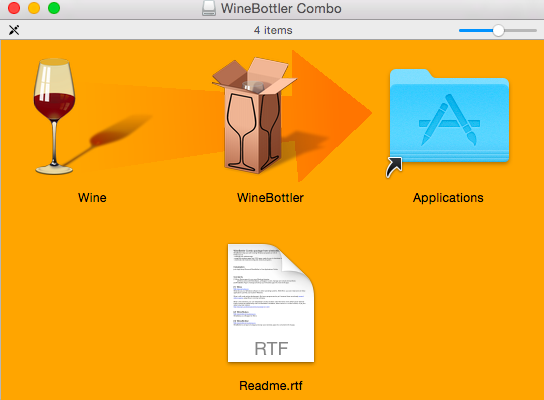
Πραγματοποιήστε λήψη του WineBottler και ανοίξτε το αρχείο DMG όταν ολοκληρωθεί. Στο παράθυρο που προκύπτει, σύρετε και αποθέστε και τα δύο Κρασί και WineBottler εικονίδια στο δικό σας Εφαρμογές φάκελο όπως θα εγκαταστήσατε άλλο λογισμικό. Εκκινήστε το WineBottler και θα δείτε μερικά προγράμματα που μπορείτε να εγκαταστήσετε αμέσως, όπως ο Internet Explorer σε Mac Πώς να εκτελέσετε τον Internet Explorer στο Mac σας (και γιατί μπορεί να θέλετε)Είναι δυνατή η εκτέλεση του εμβληματικού προγράμματος περιήγησης Microsoft σε έναν υπολογιστή OSX; Διαβάστε παρακάτω για να μάθετε… Διαβάστε περισσότερα .
Για να ανοίξετε άλλα προγράμματα των Windows, κατεβάστε τα ως αρχεία EXE από ασφαλείς και αξιόπιστους ιστότοπους λήψης Οι ασφαλέστεροι ιστότοποι λήψης δωρεάν λογισμικού για WindowsΠολλοί ιστότοποι λήψης λογισμικού είναι φορτωμένοι με κακόβουλο λογισμικό. Συγκεντρώσαμε ιστότοπους που μπορείτε να εμπιστευτείτε όταν χρειάζεστε δωρεάν λήψη λογισμικού. Διαβάστε περισσότερα . Κάντε δεξί κλικ και επιλέξτε Ανοίξτε με> Κρασί και το κρασί μπορεί να τα τρέξει απευθείας. Να θυμάστε ότι δεν θα λειτουργούν όλα τα προγράμματα κάτω από το κρασί, οπότε ίσως χρειαστεί δοκιμάστε κάποια αντιμετώπιση προβλημάτων κρασιού Τα προγράμματα κρασιού δεν λειτουργούν; Δοκιμάστε αυτά τα βήματαΤο Wine δίνει στους χρήστες Linux τη δυνατότητα να εκτελούν λογισμικό Windows και μπορούν να βοηθήσουν στην εναλλαγή λειτουργικών συστημάτων. Όμως δεν είναι, οπότε τι μπορείτε να κάνετε για να διασφαλίσετε ότι το λογισμικό των Windows σας λειτουργεί στο Linux; Διαβάστε περισσότερα αν κάποιος αποτύχει.
Το κρασί είναι καλύτερο αν πρέπει να εκτελέσετε ένα πρόγραμμα Windows ή δύο και αξίζει να το διατηρήσετε για εκείνες τις στιγμές. Αλλά εάν πρέπει να εκτελέσετε πολλά προγράμματα Windows, προτιμάτε να χρησιμοποιείτε μια άλλη μέθοδο.
Πλεονεκτήματα
- Δωρεάν και γρήγορη εγκατάσταση.
- Ορισμένο κοινό λογισμικό Windows λειτουργεί έξω από το κουτί.
- Δεν απαιτείται εγκατάσταση των Windows.
Μειονεκτήματα
- Δεν είναι εγγυημένο ότι λειτουργεί με όλο το λογισμικό.
- Ακόμα και τα υποστηριζόμενα προγράμματα ενδέχεται να έχουν προβλήματα.
4. CrossOver
CrossOver είναι ένα πληρωμένο εργαλείο που βασίζεται στο κρασί. Διαθέτει μια σταθερή διεπαφή χρήστη, επιτρέποντάς σας να πληκτρολογήσετε απλά το όνομα του λογισμικού των Windows που θέλετε να εγκαταστήσετε και να τα χειριστείτε όλα για εσάς. Δεδομένου ότι είναι εμπορικό λογισμικό, μπορείτε επίσης να ρωτήσετε τους προγραμματιστές σχετικά με την προσθήκη υποστήριξης για ένα νέο κομμάτι λογισμικού, εάν είστε συνδρομητής.
Αλλά σε σύγκριση με τις άλλες επιλογές σας εδώ, το CrossOver πραγματικά δεν προσφέρει το καλύτερο πακέτο για τις ανάγκες των περισσότερων ατόμων. Εάν πρέπει να εκτελέσετε πολλά προγράμματα Windows, καλύτερα να χρησιμοποιήσετε ένα VM. Το Boot Camp θα σας προσφέρει καλύτερη απόδοση για παιχνίδια, και το Wine είναι δωρεάν για δοκιμές μεμονωμένων προγραμμάτων. Στο ελάχιστο των 40 $ για το CrossOver, σας συνιστούμε να παραλείψετε αυτό.
Πλεονεκτήματα
- Οριακά καλύτερη υποστήριξη και διασύνδεση από το WineBottler.
- Επικεντρώνεται στην υποστήριξη δημοφιλών προγραμμάτων.
Μειονεκτήματα
- Το κόστος είναι πολύ πληρωτέο όταν το WineBottler είναι δωρεάν.
- Με βάση το κρασί, έτσι μπορεί να υπάρχουν ακόμα σφάλματα.
- Δεν είναι εξαιρετικό για την εκτέλεση πολλών λογισμικών Windows.
5. Απομακρυσμένη πρόσβαση
Εάν καμία από τις παραπάνω λύσεις δεν λειτουργεί για εσάς, γιατί να μην επιτεθείτε στο πρόβλημα με διαφορετικό τρόπο; Όσοι διαθέτουν ήδη υπολογιστή με Windows μπορούν απλά να χρησιμοποιήσουν ένα λογισμικό τηλεχειρισμού για πρόσβαση στα Windows από το Mac τους.
TeamViewer είναι ένα δωρεάν και ισχυρό εργαλείο τηλεχειριστηρίου που θα κάνει αυτή τη δουλειά μια χαρά. Εάν χρησιμοποιείτε το Chrome, Η απομακρυσμένη επιφάνεια εργασίας Chrome είναι εξίσου σταθερή Ελέγξτε τον υπολογιστή σας από οπουδήποτε χρησιμοποιώντας την απομακρυσμένη επιφάνεια εργασίας ChromeΘέλετε να ελέγξετε από απόσταση τον υπολογιστή σας από άλλη συσκευή; Παλεύετε με RDP ή υπηρεσίες όπως το LogMeIn; Λοιπόν, έχουμε τη λύση: Google Chrome! Ας μάθουμε πώς να τηλεχειριστούμε έναν υπολογιστή με το Chrome. Διαβάστε περισσότερα .
Το μόνο που χρειάζεται να κάνετε είναι να εγκαταστήσετε το εργαλείο που έχετε επιλέξει σε υπολογιστή Mac και Windows, να συνδεθείτε στον λογαριασμό σας και στα δύο μηχανήματα και να έχετε πρόσβαση στον υπολογιστή σας Windows όποτε χρειαστεί.
Ανάλογα με τη σύνδεσή σας στο διαδίκτυο, ενδέχεται να αντιμετωπίσετε καθυστέρηση και οι συντομεύσεις πληκτρολογίου ενδέχεται να προκαλέσουν σύγχυση. Προγράμματα υψηλής έντασης όπως παιχνίδια δεν είναι ιδανικά μέσω απομακρυσμένης σύνδεσης. Αλλά εάν θέλετε απλώς να εκτελέσετε μια ενέργεια στα Windows ή χρειάζεστε πρόσβαση σε ένα συγκεκριμένο πρόγραμμα, η απομακρυσμένη πρόσβαση είναι εύκολη και δωρεάν.
Πλεονεκτήματα
- Δωρεάν και εύκολη εγκατάσταση.
- Δεν καταλαμβάνει χώρο στο Mac σας.
- Τα προγράμματα των Windows είναι εγγυημένα ότι λειτουργούν δεδομένου ότι εκτελούνται σε υπολογιστή Windows.
Μειονεκτήματα
- Απαιτείται να έχετε υπολογιστή Windows που είναι πάντα ενεργός.
- Η κακή σύνδεση στο Διαδίκτυο μπορεί να εμποδίσει την εμπειρία.
- Είναι δύσκολο να χρησιμοποιήσετε απαιτητικά προγράμματα μέσω απομακρυσμένης σύνδεσης.
Μην ξεχάσετε τις εφαρμογές ιστού
Παρόλο που δεν μπορείτε να εκτελέσετε εφαρμογές Windows μέσω του προγράμματος περιήγησής σας, αξίζει να σημειωθεί ότι τόσο πολύ λογισμικό είναι διαθέσιμο στο διαδίκτυο και δεν απαιτεί εγκατάσταση. Ανεξάρτητα από το εάν χρησιμοποιείτε macOS, Linux ή Chrome OS, αυτά τα εργαλεία λειτουργούν σε οποιοδήποτε πρόγραμμα περιήγησης.
Εάν προτιμάτε το Microsoft Office από τη σουίτα iWork, μπορείτε χρησιμοποιήστε το Office Online χωρίς κόστος Μην πληρώνετε για το Microsoft Word! 4 λόγοι για να χρησιμοποιήσετε το Office OnlineΤο Microsoft Office Online προσφέρει δωρεάν εκδόσεις ιστού Word, Excel και PowerPoint. Εδώ πρέπει να το δοκιμάσετε σήμερα. Διαβάστε περισσότερα . Online εργαλεία επεξεργασίας εικόνων 10 δωρεάν διαδικτυακά εργαλεία μαζικής εικόνας για αλλαγή μεγέθους, μετατροπή και βελτιστοποίησηΧρειάζεστε μαζικά εργαλεία επεξεργασίας όταν έχετε πολλές φωτογραφίες για επεξεργασία και πολύ λίγο χρόνο. Σας παρουσιάζουμε τους καλύτερους προσαρμογείς παρτίδων, βελτιστοποιητές ή μετατροπείς που διατίθενται στο διαδίκτυο. Διαβάστε περισσότερα προσφέρουν μια εναλλακτική λύση στις εφαρμογές των Windows, όπως το Paint. ΚΑΘΑΡΑ. Και τα διαδικτυακά εργαλεία συνεργασίας σάς επιτρέπουν να επικοινωνείτε με άλλους χωρίς να εγκαθιστάτε λογισμικό. Αυτά σας δίνουν έναν τρόπο εκτέλεσης εναλλακτικού λογισμικού εάν δεν σας αρέσει η διαθέσιμη προσφορά Mac.
Ο ευκολότερος τρόπος εκτέλεσης προγραμμάτων των Windows σε Mac
Ρίξαμε μια ματιά στους πέντε πιο συνηθισμένους τρόπους εκτέλεσης του λογισμικού των Windows στο Mac σας. Αλλά ποιο είναι το πιο εύκολο; Οπως φαίνεται…
Εκτός αν παίζετε παιχνίδια, η εκτέλεση μιας εικονικής μηχανής είναι ο καλύτερος τρόπος για τα περισσότερα άτομα να έχουν πρόσβαση στο λογισμικό των Windows σε macOS.
Η χρήση μιας εικονικής μηχανής σάς επιτρέπει να ανοίγετε λογισμικό Windows μαζί με εφαρμογές Mac, όλα χωρίς επανεκκίνηση του Mac σας. Και είναι πιο αξιόπιστο από το κρασί ο καλύτερος τρόπος για να εκτελέσετε τα Windows σε Mac 3 τρόποι εκτέλεσης των Windows στο Mac σαςΑναρωτιέστε πώς να αποκτήσετε Windows στο Mac σας; Δείτε πώς μπορείτε να εκτελέσετε τα Windows χρησιμοποιώντας το Boot Camp, την εικονικοποίηση και τα Windows To Go. Διαβάστε περισσότερα .
Το αν πρέπει να χρησιμοποιήσετε το Parallels ή το Virtualbox για το VM σας εξαρτάται από τις ανάγκες σας. Εάν δεν σας πειράζει να πληρώσετε, δεν είστε άνετοι με τη ρύθμιση του δικού σας VM ή θέλετε την απόλυτη καλύτερη εμπειρία, πηγαίνετε με το Parallels. Όσοι έχουν κάποια εμπειρία με VM ή δεν έχουν επιπλέον χρήματα για να ξοδέψουν θα τα πάνε καλά με το Virtualbox.
VirtualBox. Ή παράλληλες εάν δεν σας πειράζει να πληρώνετε κάθε χρόνο για την αναβάθμιση για να διατηρήσετε τα πάντα σε λειτουργία.
- Thomas Lutz (@thomaslutz_de) 15 Οκτωβρίου 2016
Πώς εκτελείτε το λογισμικό των Windows στο Mac σας;
Ακριβώς επειδή μια εικονική μηχανή είναι η καλύτερη μέθοδος για τον μέσο χρήστη να χρησιμοποιεί εφαρμογές Windows σε Mac, αυτό δεν σημαίνει ότι είναι η καλύτερη λύση για εσάς. Ας δούμε τις πέντε μεθόδους με τη σειρά τους για να συνοψίσουμε τι είδους χρήστης μπορεί να επωφεληθεί από κάθε μία:
- Εικονική μηχανή: Καλύτερο για όσους θέλουν να χρησιμοποιήσουν μια ποικιλία λογισμικού Windows μαζί με τις εφαρμογές τους Mac χωρίς να χρειάζεται να επανεκκινήσουν στα Windows. Δεν προσφέρει ισχυρή απόδοση για παιχνίδια.
- Boot Camp: Ιδανικό για όσους χρειάζονται την πλήρη ισχύ του μηχανήματός τους όταν εκτελούν Windows, όπως όταν παίζουν βιντεοπαιχνίδια. Άβολο για επανεκκίνηση στα Windows.
- Κρασί: Εύχρηστο να συνεχίσετε εάν εκτελείτε λίγα προγράμματα Windows μόνο στο Mac σας. Κατώτερο από ένα VM εάν θέλετε να εκτελείτε πολλές εφαρμογές, καθώς πολλές δεν λειτουργούν στο Wine.
- CrossOver: Δεν αξίζει να πληρώσετε για περισσότερο κρασί. Είστε καλύτερα με ένα VM.
- Απομακρυσμένη επιφάνεια εργασίας: Αξίζει να ρυθμιστεί εάν έχετε ήδη υπολογιστή με Windows. Ενδέχεται να έχει προβλήματα με την καθυστέρηση δικτύου. Η χρήση ενός VM είναι φθηνότερη από την αγορά ενός αποκλειστικού υπολογιστή για αυτό.
Τώρα, ας προχωρήσουμε από εφαρμογές Windows σε εφαρμογές Mac. Θέλεις να εκτελέστε πολλά αντίγραφα εφαρμογών στο Mac σας 5 τρόποι εκτέλεσης πολλαπλών αντιγράφων μιας εφαρμογής στο Mac σαςΗ εκτέλεση πολλαπλών παρουσιών μιας εφαρμογής στο Mac σας επιτρέπει να εργάζεστε με πολλούς λογαριασμούς ταυτόχρονα. Δείτε πώς να το ρυθμίσετε. Διαβάστε περισσότερα ? Έχετε μερικούς τρόπους για να το κάνετε αυτό.
Ο Ben είναι αναπληρωτής συντάκτης και ο χορηγός Post Manager στο MakeUseOf. Είναι κάτοχος πτυχίου B.S. στα Πληροφοριακά Συστήματα Υπολογιστών από το Grove City College, όπου αποφοίτησε από τον Cum Laude και με το Honours στο μάθημά του. Του αρέσει να βοηθάει τους άλλους και είναι παθιασμένος με τα βιντεοπαιχνίδια ως μέσο.